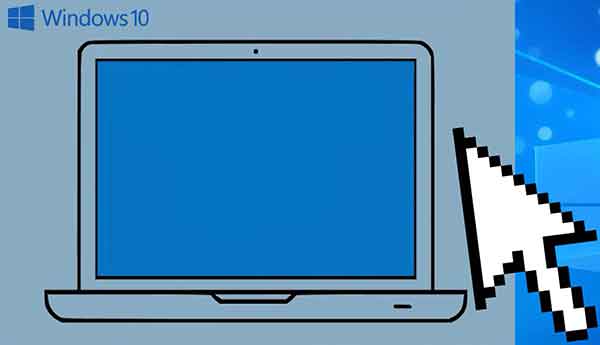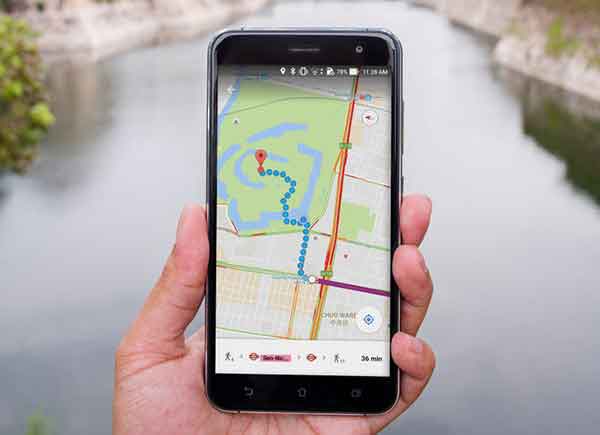Как скачать и установить Google Play Store
Каким бы невероятным это ни казалось, бывают случаи, когда вам нужно вручную установить Google Play Store. Если вы случайно удалили его или хотите вернуться к более старой версии, или если ваш Google Play Store не работает, и вам просто нужна новая установка, решение есть! В этой статье вы узнаете, как установить Google Play Store на свой телефон Android.
1. Проверьте свою текущую версию Google Play.
Обновления требуют времени и не приходят одновременно для всех устройств Android. Вот почему иногда вам может потребоваться загрузить и установить более новую версию Google Play Store, особенно если текущая версия вызывает у вас проблемы. Однако, прежде чем спешить с загрузкой последней версии APK-файла Play Store, вы должны сначала проверить, какая версия приложения Play Store у вас установлена. Вот как это сделать:
- Зайдите в Настройки, откройте Приложения или Диспетчер приложений (может отличаться от устройства к устройству)
- Найдите Google Play и нажмите на него (вам может потребоваться нажать Просмотреть все приложения)
- Нажмите «Дополнительно» и прокрутите вниз, чтобы увидеть номер версии.
Если ваше приложение Google Play работает нормально и единственная причина, по которой вы загружаете неопубликованные приложения, – это нетерпение, вы также можете проверить версию приложения в самом приложении Play Store. Откройте его, нажмите на три строки (кнопка меню) в верхнем левом углу, перейдите в «Настройки» и прокрутите вниз, чтобы увидеть точное число.
Объяснение номеров версий Google Play Store
Система нумерации версий Google Play Store сначала может показаться немного запутанной, но ее легко понять. Если скачки между числами кажутся странными, это просто потому, что Google публично не выпустил промежуточные версии.
2. Загрузите APK-файл Google Play Store.
Обратите внимание, что следующее руководство по установке Google Play Store предназначено для владельцев устройств Android с установленной лицензионной версией приложения. Мы понимаем, что иногда необходимо переустановить или восстановить приложение Play Store.
Скачать последнюю версию Google Play или старую версию Google Play Store? Попробуйте «APK Mirror».
Как обычно, большая часть изменений находится под капотом, чтобы все было плавнее. Нам не удалось найти каких-либо существенных изменений пользовательского интерфейса или новых функций в последней версии приложения Google Play. Однако, если вы загрузили обновление и заметили какие-либо ошибки, ознакомьтесь с нашим руководством по устранению неполадок в магазине Google Play.
3. Установите Google Play Store.
Самый простой способ установки Play Store уже вам достаточно знаком, если вы заядлый последователь этого сайта: просто загрузите и вручную установите APK Play Store. APK – это Android-эквивалент файла an.exe (.dmg на Mac) на вашем компьютере.
Вместо того, чтобы загружать приложение из Google Play Store, вы просто устанавливаете его самостоятельно без помощи Play Store. У нас также есть практическое руководство, которое поможет вам:
Это, конечно, очень полезно, когда приложение, которое вы хотите установить, – это сам Play Store. Установить APK-файл Google Play на ваше устройство можно двумя способами: прямо на смартфон или через компьютер. Сначала мы сделаем легкий путь.
Установите Google Play Store на свой смартфон
Для более старых версий Android (до Oreo) вам просто нужно будет перейти в меню настроек и включить установку из неизвестных источников, а затем открыть ссылку выше. Вас спросят, разрешите ли вы загрузку и установку. APKMirror – безопасный источник, поэтому вы можете нажать Да.
В Android Oreo и более поздних версиях, таких как Pie и Android 10, процесс установки Google Play Store немного сложнее. Вот что вам нужно сделать:
- Зайдите в Настройки и найдите Приложения и уведомления. В меню приложений прокрутите вниз, пока не найдете браузер мобильного устройства, например Google Chrome.
- Коснитесь своего браузера и прокрутите вниз до раздела «Дополнительно». Там вы найдете Install Unknown Apps. Откройте и выберите Разрешить из этого источника. Вы можете отключить эту опцию после того, как закончите.
- Используя браузер на вашем устройстве, перейдите в Форум разработчиков XDA или на веб-сайт APK Mirror, чтобы загрузить APK последней версии Play Store.
- Вы можете получить сообщение о том, что «этот тип файла может повредить ваше устройство». Игнорируйте это (доверьтесь нам) и нажмите ОК.
- Откройте APK (вы можете нажать «Загрузка завершена» в меню уведомлений), прочтите новые разрешения (если таковые имеются), необходимые для новой версии Play Store, затем нажмите «Установить».
Установите Google Play Store с помощью компьютера
Если на вашем устройстве нет мобильной передачи данных или подключения к Wi-Fi, вы можете загрузить APK-файл приложения Play Store на свой компьютер. Применяется тот же процесс, но вам понадобится приложение для управления файлами, установленное на вашем смартфоне, если на вашем устройстве оно не предустановлено.
- Загрузите стороннее приложение для управления файлами, если у вас его нет, например FX File Explorer. Разрешите установку приложений из неизвестных источников, выполнив те же действия, которые описаны для браузера на вашем мобильном устройстве.
- Используя браузер вашего компьютера, перейдите в Форум разработчиков XDA или в зеркало APK, чтобы загрузить APK последней версии Play Store.
- Подключите устройство к компьютеру с помощью USB-кабеля и скопируйте APK на свое устройство Android.
- Найдите APK с помощью приложения файлового менеджера.
- Запустите APK, примите разрешения и нажмите «Установить».
- Не забудьте удалить разрешение на установку из неизвестных источников в своем приложении файлового менеджера, если вы не собираетесь загружать другие APK.
После переустановки приложения Google Play Store вам не нужно беспокоиться о необходимости вручную повторно загружать каждую последующую версию. Как только станет доступна более новая версия, чем та, которую вы передали, приложение Google Play обновится автоматически. Однако, если проблемы не исчезнут, пора их исправить.
4. Устранение неполадок в Google Play Store.
Google Services Framework – это жизненно важная служба, которая позволяет Play Store взаимодействовать с приложениями на вашем устройстве, обеспечивая автоматические обновления и т. Д. Если эти функции перестают работать или возникают другие проблемы, возможно, проблема связана с услугой. В этом случае вам необходимо очистить кеш как в Google Play Store, так и в Google Play Services. Сделать это:
- Зайдите в Настройки> Приложения и уведомления.
- Прокрутите вниз до магазина Google Play, коснитесь его, затем коснитесь «Хранилище и кеш», затем «Очистить кеш».
- Сделайте то же самое для сервисов Google Play
- Это должно решить большинство проблем, с которыми вы столкнетесь в магазине Google Play.
Примечание. В зависимости от типа вашего устройства вам может потребоваться root-доступ, чтобы вручную установить Google Play Store, но это руководство на другой день.
Какая функция должна быть обязательной в магазине Google Play? Вам нравится последнее обновление? Дайте нам знать об этом в комментариях.